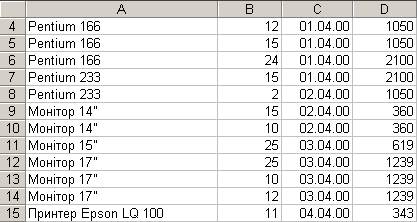Лабораторна робота № 9. Тема: Excel. Головне вікно ЕТ.Створення таблиць.Введення та редагування та форматування даних.
Тема: Excel. Головне вікно ЕТ.Створення таблиць.Введення та редагування та форматування даних. Мета: Вміти налаштовувати вигляд вікна, вводити дані в таблицю, редагувати дані, форматувати дані і таблицю.
Хід роботи: 1. Завантажте програму Excel різними способами. 2. Ознайомтесь з головним вікном програми. 3.Змініть зовнішній вигляд графічного середовища програми: § послідовно заховайте та відобразіть рядок стану, рядок формул, § відобразіть вікно книги на весь екран, поверніться до попереднього вигляду вікна, § змініть масштаб аркуша, § заховайте стандартну панель та панель форматування, виведіть на екран дві довільні панелі інструментів, 4. Користуючись клавішами керування курсором, перейдіть в останню комірку стовпчика А, перейдіть у першу комірку стовпчика В, перейдіть в останню комірку рядка 10, перейдіть у першу комірку рядка 10; перейдіть у комірку АВ150. 5. Виділіть стовпчик В, виділіть рядок 13, виділіть діапазон A13:F34, виділіть несуміжні діапазони А10:С23 і F12:І25, виділіть весь робочий аркуш. Зніміть усі виділення. 6. Створіть таблицю ”Склад”. Для виконання завдання введіть текстові дані в такі комірки:
7. Заповніть діапазон комірок A4:D15 таблиці "Склад"
8. Встановіть формати даних для таких діапазонів комірок: § А1:ЕЗ; А4:А16-текстовий; § В4:В15-числовий; § С4:С15-дата;
9. Відформатуйте заголовок таблиці, який буде знаходитись в діапазоні А1:Е1 (текст повинен бути відцентрований та знаходитись в об’єднаних комірках). 10. Відформатуйте шапку таблиці (діапазон A3:ЕЗ) по центру, 11. Текстові дані вирівняйте по лівій межі комірок, грошові – по правій, дати та числові дані – по центру. 12. Обведіть комірки таблиці лініями різної товщини та типу. 13. Збережіть робочу книгу в своїй папці. Надайте файлу ім’я Лабор_excel_1.
14. На іншому аркуші (Лист2) створіть наведену нижче таблицю. Введіть дані в комірки. Відформатуйте таблицю, вибравши формати, які, на Вашу думку, найбільше підходять для даних.
15. Вставте між стовпцями Тривалість і Відправлення два стовпці Програма і Транспорт, між Відправлення і Вартість стовпець Проживання, після рядка № 3 порожній рядок; перед рядком Франція два рядки. Введіть наведену нижче інформацію. В стовпчик Програма: екскурсії, екскурсії, екскурсії, гірськолижний відпочинок, екскурсії. В стовпчик Транспорт: за вибором, літак, автобус, автобус, автобус. В стовпчик Проживання: готель***, готель***, готель***, котедж, готель***. Перед рядком Франція заповніть рядок: Іспанія, 12 днів, екскурсія, автобус, 20.04.99, готель***, 600, 76-09-78, Пілігрим. Збережіть зміни. 16. Знищіть усі порожні комірки, рядки та стовпці, які утворились в таблиці під час її модифікації. 17. Зробіть невидимими стопці Програма і Маршрут. 18. Зафіксуйте стовпчик А. Перегляньте інші поля за допомогою лінійок прокрутки. 19. Зробіть шапку таблиці кольоровою. 20. Збережіть робочу книгу з новим іменем у своїй папці – Лабор_excel_1а.
21. На третьому аркуші Вашої робочої книги створіть таблицю "Прайс-лист фірми";. Для виконання завдання спочатку введіть текстові дані в наступні комірки.
Встановіть у комірках С2, A3:D3, A11 текстовий формат, у комірці D2 – грошовий формат. Введіть в А4 значення 1, в А5 значення 2. Заповніть наступні комірки стовпчика послідовністю чисел до 7. Стовпчик Найменування товару (В4:В10) заповніть довільними текстовими даними (перелік товарів за вашим бажанням), а стовпчик Еквівалент $USA (C4:C10) – числами (ціни в доларах). В лівий верхній куток прайс-листа (комірка А1) вставте eмблeму фірми (малюнок з галереї Microsoft ClipArt Gallery, який може характеризувати профіль діяльності фірми). Присвойте комірці D2 ім’я Курс_долара. 23. Збережіть зміни до книги. 24. Перегляньте створені таблиці за допомогою команди Предварительный просмотр. 25. Закрийте робочу книгу і вікно програми. Лабораторна робота № 9
|